משתמשי Windows 10 הם רבים מדי! אך משתמשי חלונות 10 חכמים הם פחות במספר. למה? מכיוון שרובנו לא מודעים לתכונות מבריקות רבות של Windows 10. בחינת אפשרויות נוספות יכולה לעזור לך להשתמש בפונקציות החזקות ובכך להעניק לך חווית משתמש מדהימה. פוסט זה מציג בפניך תשעה תכונות של Windows 10 שכנראה לא ידעת כדי להקל על חייך! תמשיך לקרוא.
זֶה אוֹפְּצִיָה זה להפעיל את המכשיר בפחות זמן בכל פעם שאתה מפעיל אותו. Windows משתמש בשיטת שינה חלקית. בשינה שינה חלקית, רק הפעלת הליבה ומנהלי ההתקנים נשמרים בקובץ שינה (hiberfil.sys) בדיסק. אז בפעם הבאה שתפעיל אותה, Windows 10 משתמש במידע המערכת שנשמר כדי לחדש את המערכת שלך במקום לבצע אתחול קר להפעלה מחדש מלאה.
- בסרגל Cortana, חפש אפשרויות צריכת חשמל.
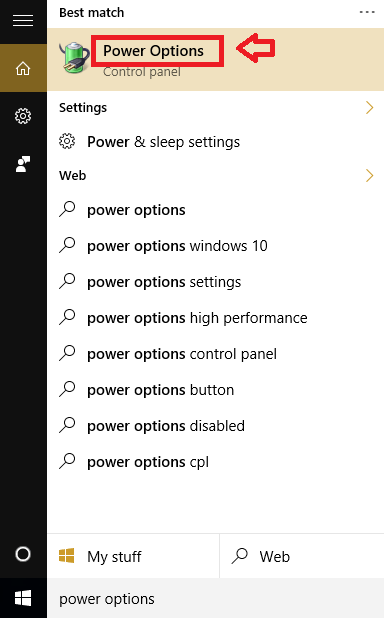
- לחץ על בחר מה לעשות כפתורי ההפעלה.
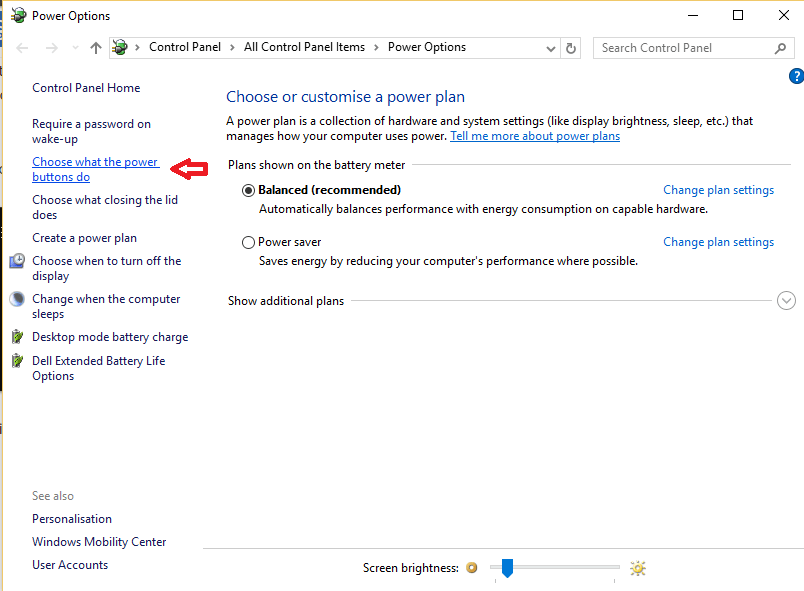
- לחץ על שנה הגדרות שאינן זמינות כרגע.
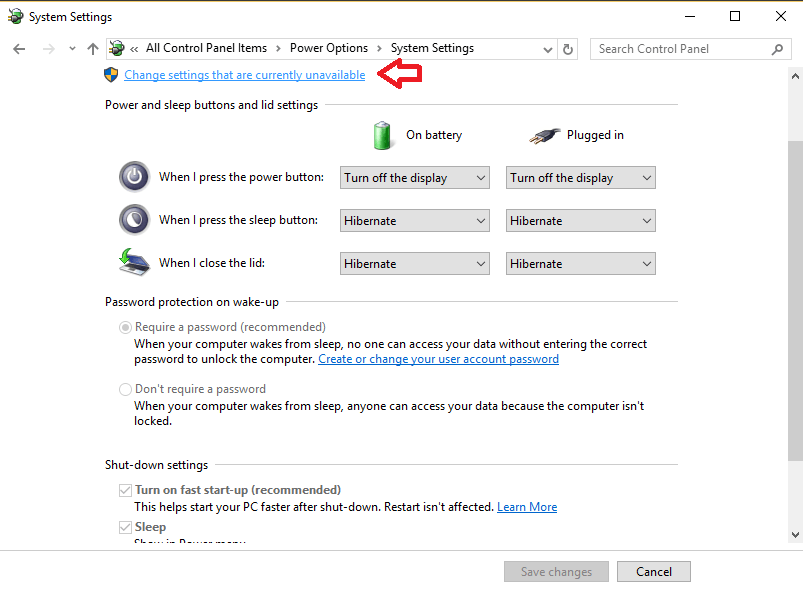
- לחץ על הפעל הפעלה מהירה. לחץ על שמור שינויים.
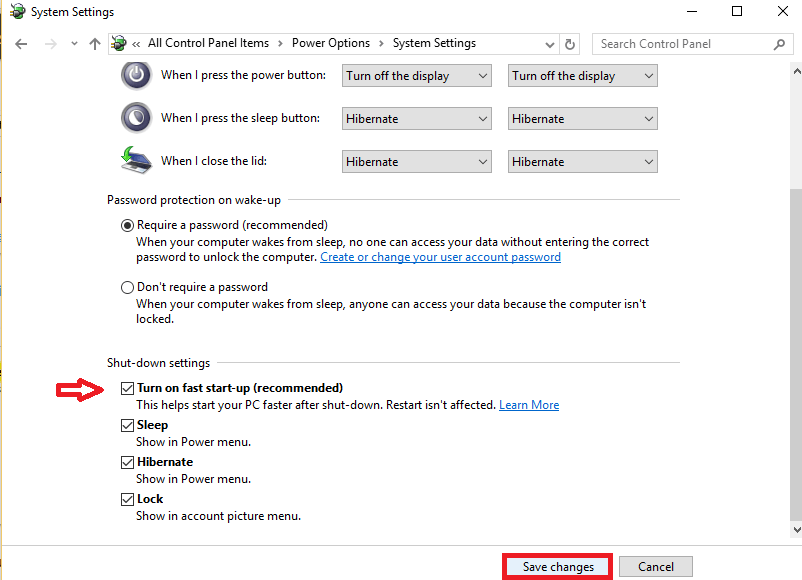
תוכל לצלם יישומים בארבע פינות המסך באמצעות מקשי Windows + Left או Windows + Right. ויש עוד! כדי לשנות גודל של החלון המצולם, פשוט הניחו את העכבר בצומת החלונות וגררו שמאלה או ימינה כרצונכם.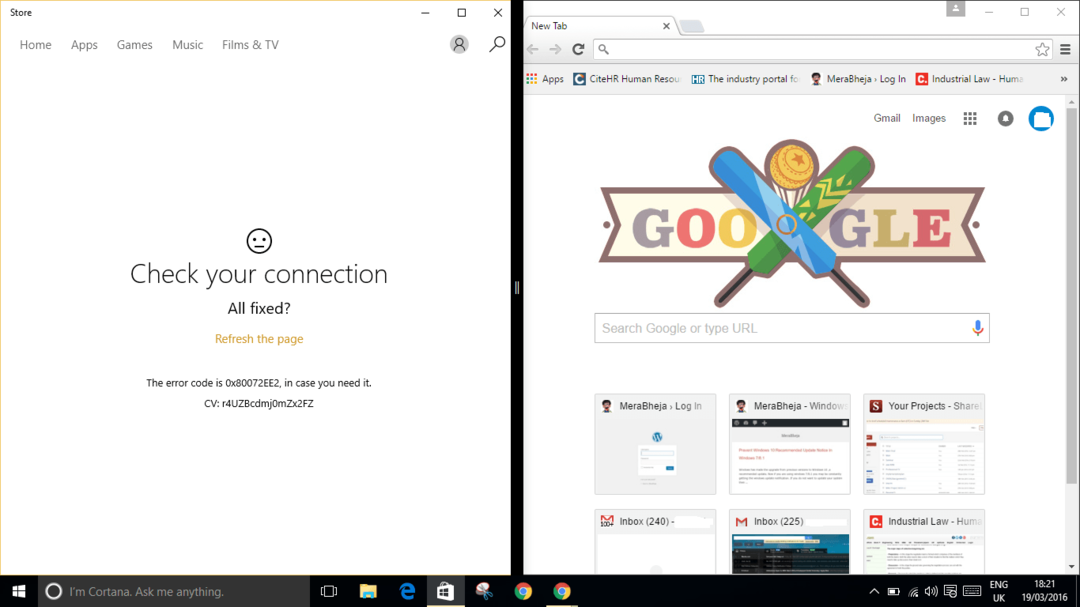
כאשר חלונות מרובים נפתחים ואתה מנסה לצלם אותם, Windows מראה לך הצעות כיצד לצלם. אם אתה מוצא שתכונה זו מעצבנת, תוכל
השבת הצעות הצמד. כך:- לחץ על החץ למעלה בשורת המשימות ולחץ כל ההגדרות.
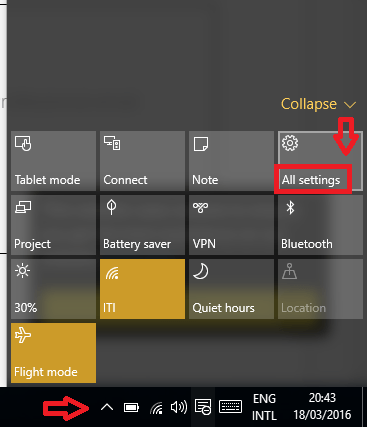
- חלון ההגדרות נפתח. לחץ על מערכת.
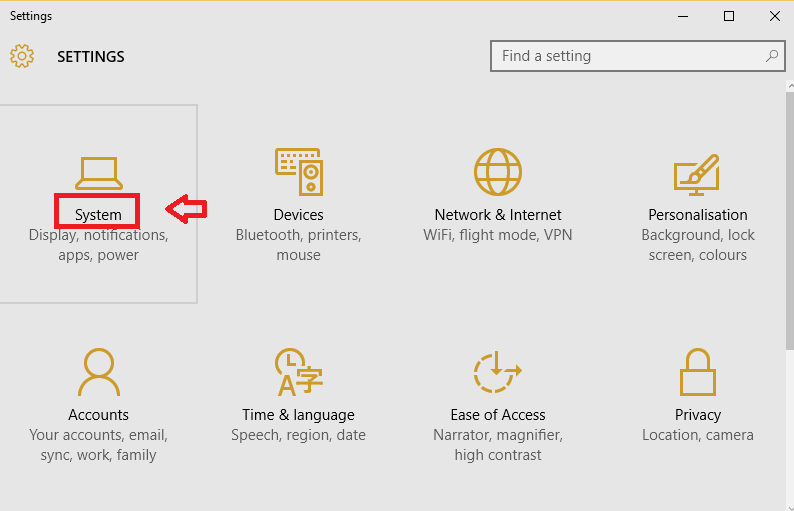
- בחר ריבוי משימות.
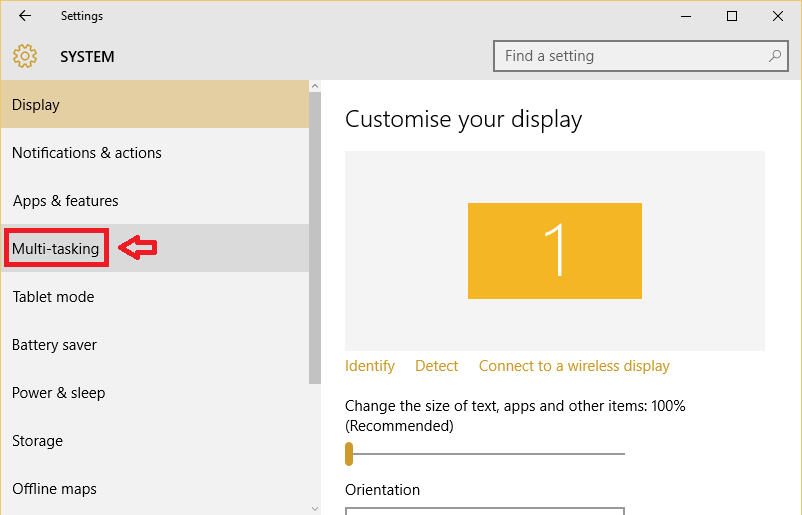
- החלף את האפשרות כשאני מצלם חלון, הראה מה אני יכול להצמיד לידו.
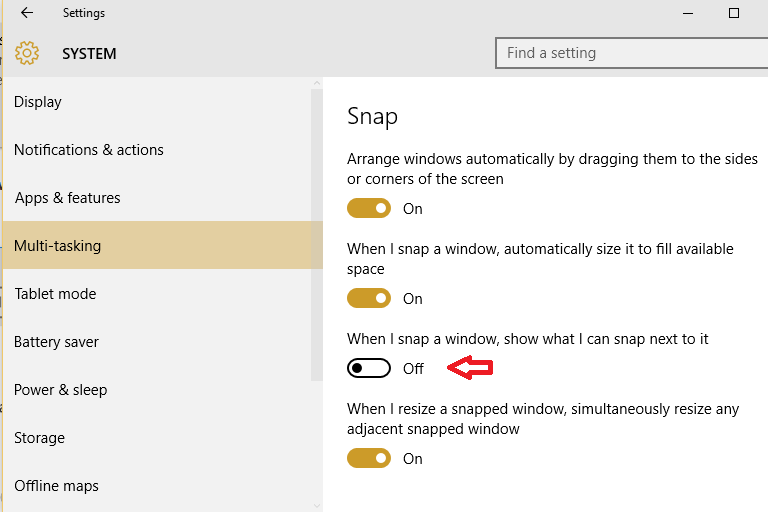
WUDO, אופטימיזציה למסירת עדכונים של Windows מאפשרת לך לקבל עדכוני Windows ואפליקציות חנות ממקורות שאינם מיקרוסופט. זה מועיל אם יש לך חיבור אינטרנט מוגבל. WUDO כברירת מחדל, מופעל ב- Windows 10. אם אתה רוצה, אתה יכול כבה את תכונת ה- WUDO.
- לִפְתוֹחַ הגדרות ולחץ על עדכון ואבטחה.
- בחר עדכון חלונות בא אחריו אפשרויות מתקדמות.
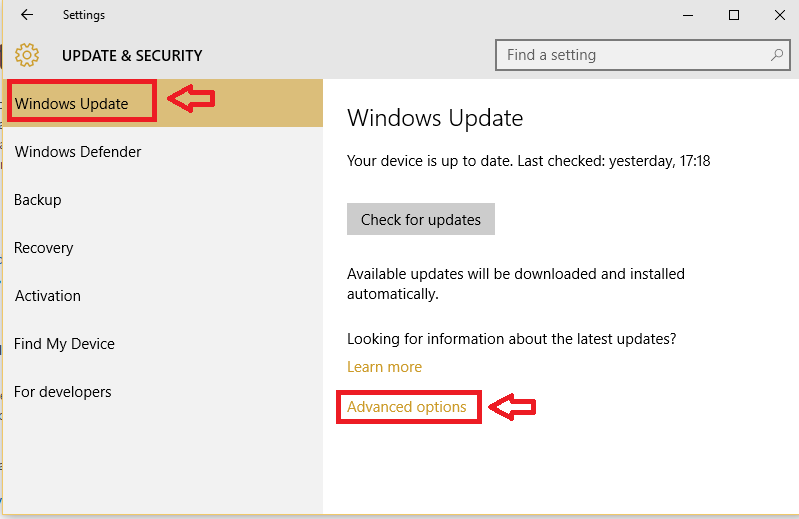
- לחץ על בחר כיצד מועברים עדכונים.
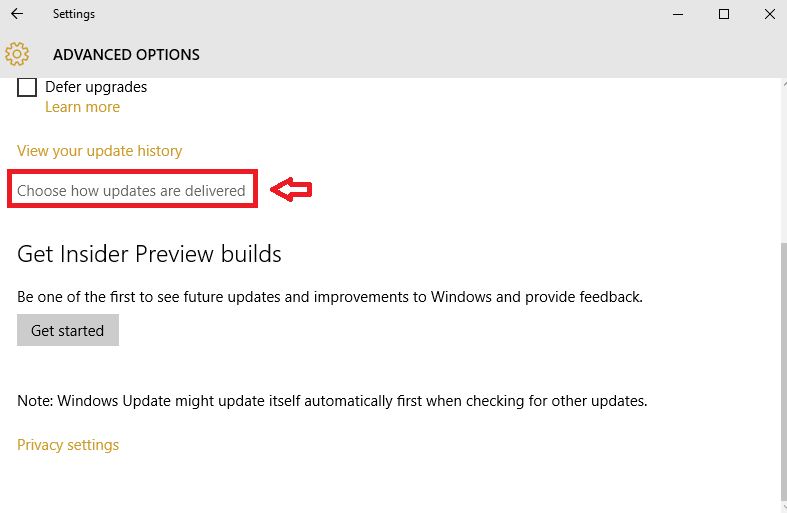
- החלף את האפשרות שלמטה עדכונים ביותר ממקום אחד כפי שמוצג בתמונה למטה.

אתה יכול לשנות את הגדרות ברירת המחדל שגורמות לסייר הקבצים לפתוח גישה מהירה ולהפוך את סייר הקבצים לפתוח למחשב זה במקום זאת.
- לִפְתוֹחַ סייר קבצים. הקלק על ה נוף לחץ על הלשונית ולחץ על אפשרויות.

- בכרטיסיה כללי, לחץ על התפריט הנפתח המתאים לפתיחת סייר הקבצים ולשנות אותו ל מחשב זה. לחץ על בסדר.
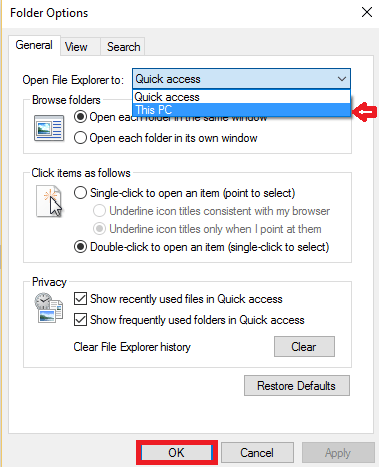
מצא את המכשיר שלי זה לעקוב אחר מכשיר Windows 10 האבוד שלך. התועלת שלו ניכרת מהעובדה שאתה יכול למצוא היכן המכשיר שלך נמצא כשהוא אבוד או נגנב. כדי לאפשר זאת, בצע את השלבים הבאים:
- לִפְתוֹחַ הגדרות.
- בהמשך, לחץ על עדכון ואבטחה. בחר באפשרות מצא את המכשיר שלי. החלף את האפשרות שמור את מיקום המכשיר שלי מעת לעת.
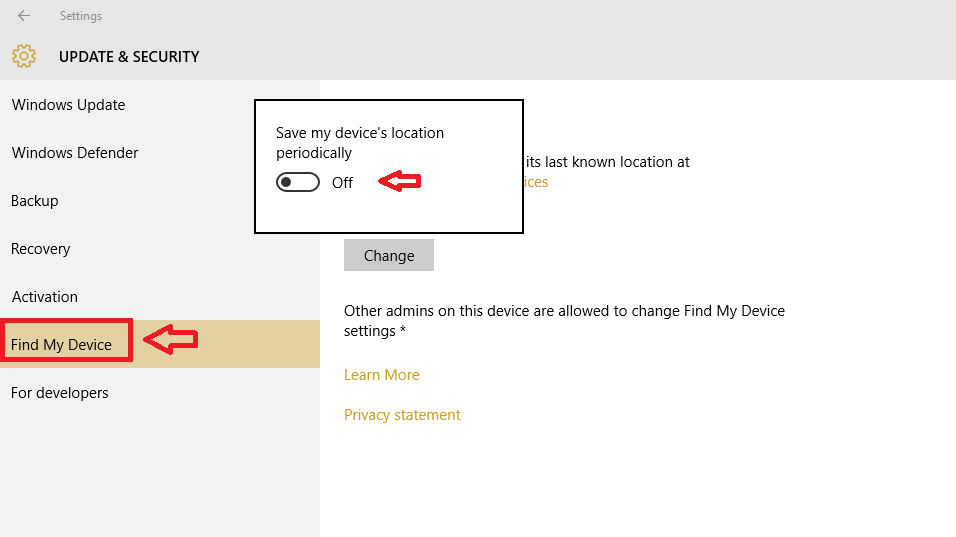
אתה יכול לשנות את הכונן בהן מאוחסנות האפליקציות בכדי לפנות מקום בכונן C. במיוחד כשאתה מוריד אפליקציות שאוכלות הרבה מקום מהמכשיר.
- לחץ על הגדרות בא אחריו מערכת.
- לחץ על אִחסוּן. נפתח בתפריט תחת אפליקציות חדשות ישמרו וישנו אותו למיקום אחר (נניח כונן F).
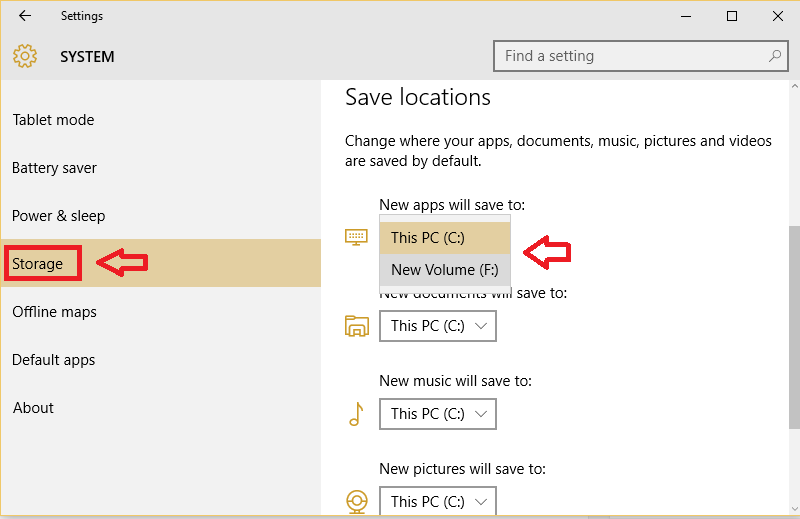
באמצעות שולחנות עבודה וירטואליים אתה יכול לפתוח שולחנות עבודה שונים לעבודות שונות. זה יכול לתת מבנה טוב יותר לעבודה שלך ולשמור על כל אחד מהם בנפרד.
- הקלק על ה תצוגת משימות כפתור בשורת המשימות.

- לאחר מכן תוכלו לראות את כל החלונות שפתחתם. הקלק על ה שולחן עבודה חדש כפתור בצד ימין.
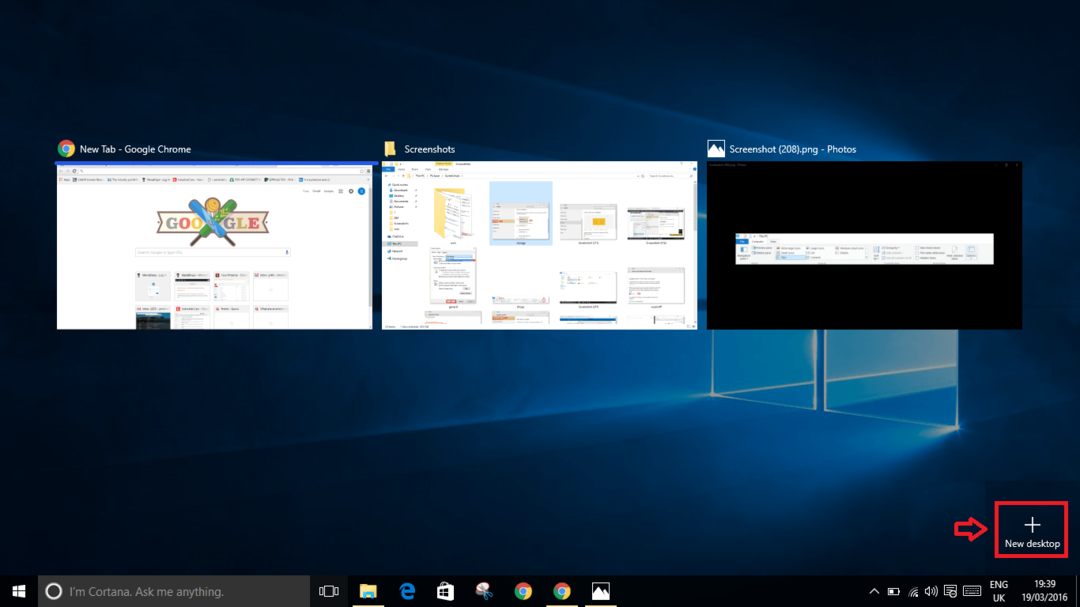
קיצורי דרך הם החוסכים מהחיים האמיתיים. הם יכולים לצמצם כמות עצומה של זמן שאתה מבלה במחשב. חלק מקיצורי הדרך הם:
Win + I - כדי לפתוח את ההגדרות
Win + R. - להפעלת Run
Win + S - לפתיחת Cortana במצב קלט מקלדת
Win + C - כדי לפתוח את Cortana במצב האזנה
Win + A. - לפתיחת מרכז פעולה
עכשיו פשוט הקלד כל פקודת הפעלה בשורת הכתובת של סייר המחשב והבינגו שלך! קרא עוד פה
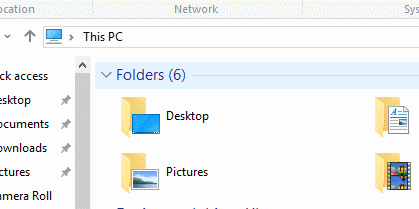
מקווה שלפוסט הזה היה ידע חדש. החל אותם בשגרת Windows שלך לחוויות מענגות!

![לא ניתן להפעיל את Surface Pro 4 [מדריך שלב אחר שלב]](/f/959d6996a22a05e303fd43a7512049a5.jpg?width=300&height=460)
